Aprobación y verificación de la activación de ASR para activos de sistemas SuperCluster.
-
En el sistema independiente donde se ejecuta el gestor de ASR, ejecute el siguiente comando para verificar el estado de los activos del sistema:
list_asset
Este comando debería mostrar los activos de ASR en SuperCluster M7, incluidos los servidores de cálculo, los servidores de almacenamiento y los controladores de almacenamiento.
- Inicie sesión en My Oracle Support (https://support.oracle.com).
- En el panel de control de My Oracle Support, haga clic en el separador More... (Más...). A continuación, en el menú, haga clic en Settings (Configuración).
-
En el panel Settings (Configuración) de la parte izquierda de la ventana, seleccione Pending ASR Activations (Activaciones ASR pendientes), en el submenú Administrative (Administrativo).
Aparecerá una lista completa de todos los activos ASR cualificados pendientes de aprobación.
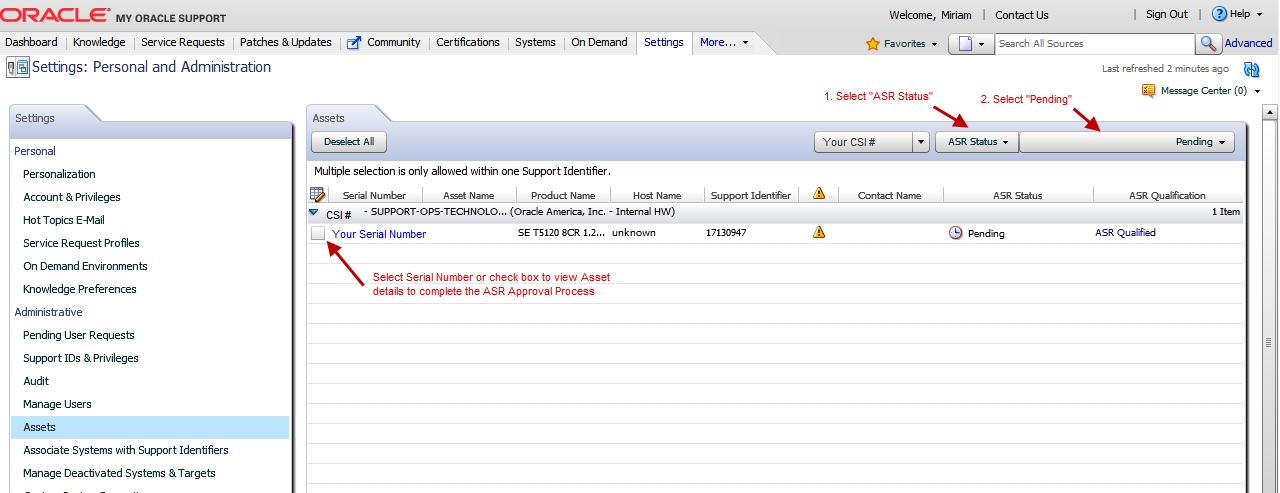
Notas - Por defecto, se muestran todos los identificadores de soporte con los que está asociado. Si esta lista de activos es larga, puede limitar su visualización para mostrar solo los activos asociados a un identificador de soporte. También puede buscar el número de serie de un activo.
Notas - Para cada componente de SuperCluster M7 debería ver dos nombres de host asociados a cada número de serie. Si solo ve el nombre de host de Oracle ILOM, no ha activado ASR para ese componente. Si ve más de dos nombres de host asociados a cada número de serie, quizás deba solicitar ayuda para ASR. Para ello, abra una solicitud de servicio de hardware con la opción “Problem Category” (Categoría de problema) establecida en “My - Auto Service Request (ASR) Installation and Configuration Issues” (Problemas de instalación y configuración de Auto Service Request [ASR]). -
Haga clic en el número de serie del activo.
Si falta información necesaria sobre el activo, la ventana emergente informativa indicará la información necesaria. Aparecerá la ventana ASR Activation (Activación de ASR) y se verá como se muestra en la siguiente figura.
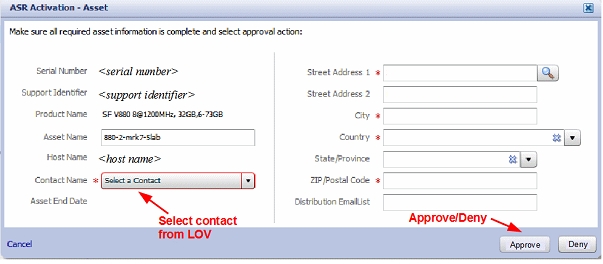
Notas - El nombre de host de ASR se actualiza cuando se envía una solicitud de activación a Oracle desde el software ASR del activo. (Por ejemplo, desde el comando asr activate_asset en el gestor de ASR).Campos obligatorios para la activación de activos de ASR:
-
Contact Name (Nombre de contacto): solo puede seleccionar un nombre asociado al identificador de soporte. Haga clic en el menú desplegable para ver la lista de los nombres disponibles.
Un contacto debe tener el privilegio "Create SR" para el identificador de soporte del activo.
-
Street Address 1 (Dirección 1): escriba la dirección del activo.
Notas - Por defecto, se muestran todos los identificadores de soporte con los que está asociado. Si esta lista de activos es larga, puede limitar su visualización para mostrar solo los activos asociados a un identificador de soporte. También puede buscar el número de serie de un activo. -
Country (País): seleccione el país del activo en el menú desplegable.
-
ZIP/Postal Code (Código postal): escriba el código postal de la ubicación del activo. Si no hay ningún código postal, introduzca "-".
-
Distribution Email List (Lista de distribución de correo electrónico): agregue las direcciones de correo electrónico que recibirán todas las notificaciones de correo de ASR. Separe las direcciones de correo electrónico mediante una coma. Por ejemplo:
asr-notifications-1@mycompany.com, asr-notifications-2@mycompany.com
ASR enviará un mensaje de correo electrónico a la dirección de correo electrónico del contacto y a la lista de distribución de correo electrónico, si se ha proporcionado. Ésta es una función útil si la organización tiene un equipo al que debe estar informado de las solicitudes de servicio creadas por ASR.
-
-
Haga clic en el botón "Approve" (Aprobar) para completar la activación de ASR.
Notas - Un activo del sistema debe estar en estado activo de ASR en My Oracle Support para que funcione la creación automática de solicitudes de servicio. -
Para confirmar que ASR puede enviar información al servidor de transporte, ejecute:
# asradm send test email-address@company.com
Este comando envía un mensaje de correo electrónico de alerta de prueba a la dirección de correo electrónico.